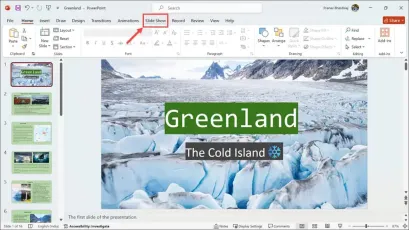
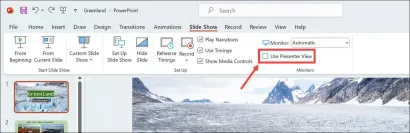
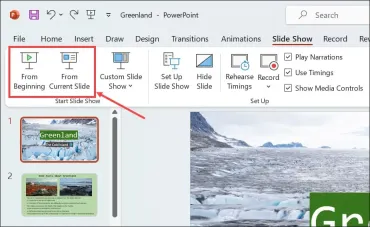
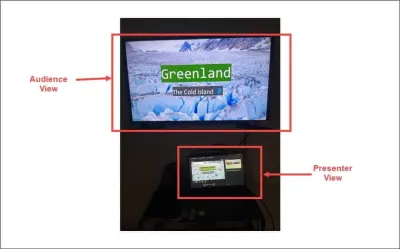
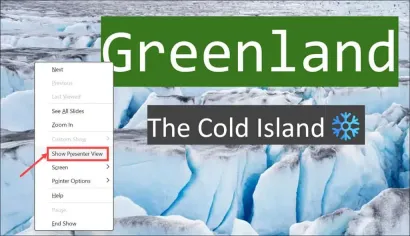
如果您想關閉簡報者視圖,請取消選取「投影片放映」部分下的選項。
演示者視圖下的選項
演示者視圖是一個非常貼心的補充,對於在演示過程中經常需要參考筆記的教師或公司員工來說,這實際上是一個救星。在簡報者視圖下,您可以使用許多選項來增強簡報。
1.筆與雷射筆

點擊筆和雷射筆會為您提供多個選項,例如啟用雷射筆,您可以透過滑鼠進行控制。您也可以啟用筆並更改其墨水顏色來繪製或指向幻燈片上的某些內容,而無需對原始幻燈片進行任何更改。請記住,當您結束投影片放映時,您可以選擇儲存筆跡。
同樣,還有一個螢光筆選項,可用於在演示時突出顯示幻燈片上的某些內容。同樣,預設情況下這不會對原始幻燈片進行任何更改。
2.查看所有投影片

查看所有投影片選項為您提供簡報中所有投影片的概覽。使用它,您可以立即跳到您想要的幻燈片,而不是逐張幻燈片。
放大幻燈片

這是另一個深思熟慮的選項,可讓您放大幻燈片的特定部分,以將觀眾的注意力集中在該部分。當您不想修改整張投影片但又想將焦點集中到特定部分時,這會很有幫助。
然後,您可以選擇將目前投影片變黑或取消變黑。
這是在一台顯示器上示範時在 PowerPoint 中檢視筆記的方法。
這是一個非常好的功能,需要習慣來提高演示技巧並更有信心地進行演示。
如果您遇到任何其他問題,請在評論中告訴我。
以上是如何在使用一台顯示器進行簡報時檢視 PowerPoint 中的註釋的詳細內容。更多資訊請關注PHP中文網其他相關文章!
 如何使Windows 11關閉快捷方式Apr 29, 2025 am 10:22 AM
如何使Windows 11關閉快捷方式Apr 29, 2025 am 10:22 AM當您的PC故障並拒絕正常關閉時,Windows 11關閉快捷方式可能是救生員。雖然默認快捷方式(“ Win X”,然後兩次“ U”)並不總是可靠的,但還有其他選擇。 默認關閉
 2025年最好的密碼管理器Apr 29, 2025 am 03:05 AM
2025年最好的密碼管理器Apr 29, 2025 am 03:05 AM本文回顧了六個密碼管理人員,並比較了他們的功能和優勢。 每個經理都以圖像和優點和缺點的簡明摘要強調。 1Password:最佳總體。 出色的多平台性能,直覺I
 如何重置Windows 11中的所有網絡設置Apr 29, 2025 am 03:04 AM
如何重置Windows 11中的所有網絡設置Apr 29, 2025 am 03:04 AM通過網絡重置解決Windows 11 Wi-Fi連接問題 在Windows 11 PC上遇到Wi-Fi或Internet連接問題? 重置網絡設置通常可以解決這些問題。本指南詳細介紹了過程以及什麼
 7 Windows的開源應用程序您應該使用Apr 29, 2025 am 03:02 AM
7 Windows的開源應用程序您應該使用Apr 29, 2025 am 03:02 AM本文重點介紹了十個出色的開源應用程序,這些應用程序提供了強大的功能,而無需商業替代方案的成本或隱私折衷。 讓我們探索這些強大的工具: 記事本:高級文本編輯器:顯著
 如何使用命令提示符對Windows進行故障排除Apr 29, 2025 am 12:55 AM
如何使用命令提示符對Windows進行故障排除Apr 29, 2025 am 12:55 AM命令提示:您的秘密武器用於故障窗口問題 自從我開始使用Windows以來,我很少去一個月而沒有遇到某種問題。我的首選解決方案? 通常被忽略的命令提示。 雖然最初是殺傷性的
 6個Windows警告您不應該忽略Apr 29, 2025 am 12:53 AM
6個Windows警告您不應該忽略Apr 29, 2025 am 12:53 AMWindows 系統警告:不容忽視的六大信號 許多人覺得Windows通知很煩人,常常不看就關閉。但忽視所有通知可能會適得其反。有些警告會提示系統出現嚴重問題,延誤處理可能會危及設備安全。以下是一些你絕對不能忽視的警告。 磁盤空間不足通知 當你的系統驅動器(通常是C盤)存儲空間不足時,就會出現“磁盤空間不足”警告。 Windows需要空閒空間來處理保存臨時文件、安裝更新和管理虛擬內存等任務。空間不足會導致系統速度變慢、凍結甚至崩潰。重要的安全更新也可能無法安裝。 鑑於這會嚴重影響性能和穩定
 如何在Windows 11上以兼容模式運行舊軟件Apr 28, 2025 am 09:22 AM
如何在Windows 11上以兼容模式運行舊軟件Apr 28, 2025 am 09:22 AM解決Windows 11中的應用程序兼容性問題,並具有兼容模式 應用程序是否拒絕在Windows 11系統上啟動或表現出色? Windows 11的兼容模式通常可以解決這些問題。本指南解釋瞭如何


熱AI工具

Undresser.AI Undress
人工智慧驅動的應用程序,用於創建逼真的裸體照片

AI Clothes Remover
用於從照片中去除衣服的線上人工智慧工具。

Undress AI Tool
免費脫衣圖片

Clothoff.io
AI脫衣器

Video Face Swap
使用我們完全免費的人工智慧換臉工具,輕鬆在任何影片中換臉!

熱門文章

熱工具

SublimeText3 Linux新版
SublimeText3 Linux最新版

SecLists
SecLists是最終安全測試人員的伙伴。它是一個包含各種類型清單的集合,這些清單在安全評估過程中經常使用,而且都在一個地方。 SecLists透過方便地提供安全測試人員可能需要的所有列表,幫助提高安全測試的效率和生產力。清單類型包括使用者名稱、密碼、URL、模糊測試有效載荷、敏感資料模式、Web shell等等。測試人員只需將此儲存庫拉到新的測試機上,他就可以存取所需的每種類型的清單。

SublimeText3漢化版
中文版,非常好用

VSCode Windows 64位元 下載
微軟推出的免費、功能強大的一款IDE編輯器

PhpStorm Mac 版本
最新(2018.2.1 )專業的PHP整合開發工具







